Jak vytvořit odkaz na jinou stránku či cizí web?
Odkazy jsou důležitou součástí webových stránek. Nemyslím teď ty tvořící navigaci webu, ale odkazy v samotných textech – kdy píšete nějaký článek či text stránky, a chcete do něj vložit odkaz na jinou stránku. V redakčním systému WordPress je to navýsost jednoduchá záležitost. Nejdříve napíšeme větu či slova, která mají tvořit onen klikací odkaz. Poté je označím kurzorem, a v řádku tlačítek se nám aktivuje ikona znázorňující články řetězu, doposud zašedlá.
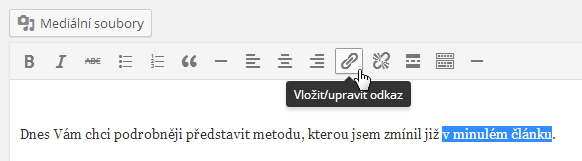
Kliknutím na ni otevřete dialogové okénko pro vytvoření nového odkazu.
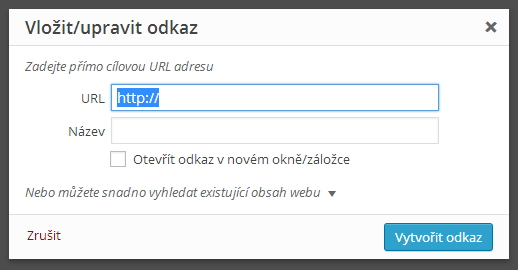
Toto dialogové okno zpočátku předpokládá, že máte ve schránce zkopírovaný kompletní odkaz na jiný web či jinou stránku (tedy URL adresu z adresní stránky prohlížeče). Pak ji tedy stačí vložit do pole URL. Pole Název je nepovinné, a cokoli do něj vložíte, to se objeví v malé bublině po najetí kurzoru na výsledný odkaz. Navíc ještě můžete zatrhnout zaškrtávátko, že chcete tento odkaz otevřít do nového okna prohlížeče.
Nebo můžete snadno vyhledat existující obsah webu…
Tento nenápadný odkaz rozbalí seznam všech stránek a příspěvků či článků publikovaných na vašem webu. Chcete-li tedy odkázat na váš starší článek či jinou stránku na webu, nemusíte ji na webu hledat a kopírovat její URL adresu do schránky, ale rozbalíte si seznam všech vytvořených stránek (…), ve kterých můžete navíc snadno vyhledávat.
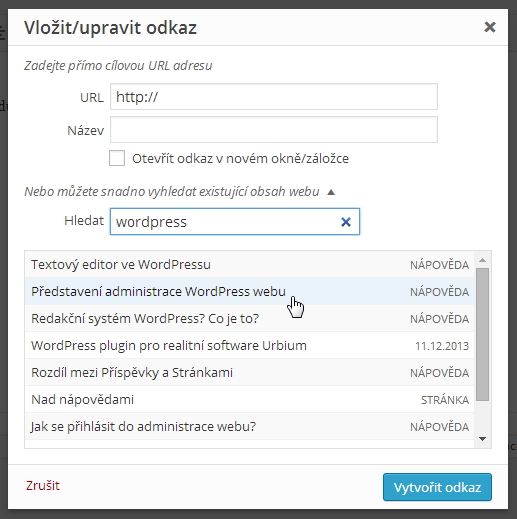
Například já jsem do políčka Hledat naťukal slovo „wordpress“, a v seznamu mi zůstaly jen stránky odpovídající tomuto vyhledávání. Stačí mezi nimi najít požadovaný cíl odkazu, a až na něj kliknete, tak se obě políčka v horní části okna vyplní odpovídající URL adresou a názvem stránky, a vám již jen stačí kliknout na modré tlačítko Vytvořit odkaz.
A z označených slov se po publikování příspěvku stane regulérní hypertextový odkaz:
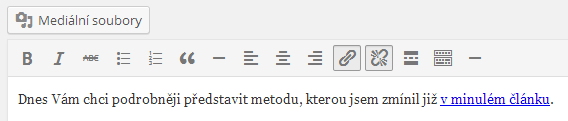
A co když budu chtít odkaz změnit nebo zrušit?
Odkaz změníte jednoduše – kliknete do něj kurzorem, a poté kliknete na stejné tlačítko jako poprvé – s ikonou článku řetězu. Opět se otevře dialog pro vložení nebo úpravu odkazu, a vy zadáte jinou URL adresu, nebo vyberete jiný z publikovaných příspěvků.
A úplné odstranění odkazu provedete tak, že do něj kliknete kurzorem, a kliknete na druhé zvýrazněné tlačítko na obrázku výše – symbolizuje rozpojení článků řetězu. Případně můžete jednoduše onen odkaz smazat přímo v textovém editoru.
← Textový editor ve WordPressu Práce s obrázky ve WordPressu → Všechny WordPress nápovědy